系统还原点怎么创建
还原点是Windows操作系统中的一种功能,它允许用户在系统出现问题时将计算机恢复到之前的状态,通过创建系统还原点,用户可以在安装新软件、更新驱动程序或进行其他可能导致系统不稳定的操作之前,保存当前系统的设置和文件,这样,如果这些操作导致系统出现问题,用户可以通过系统还原点将系统恢复到之前的状态。

要创建系统还原点,请按照以下步骤操作:
-
打开“控制面板”,您可以通过在任务栏上的搜索框中输入“控制面板”来快速找到它。
-
在控制面板中,找到并点击“系统和安全”。
-
在“系统和安全”窗口中,点击“系统”。
-
在左侧的菜单中,点击“系统保护”。
-
在“系统属性”窗口中,确保选中了您想要创建还原点的驱动器(通常是C:盘),点击“创建”按钮。

-
在弹出的“系统保护”窗口中,为还原点提供一个描述性的名称,以便您可以轻松识别它,点击“创建”按钮。
-
Windows将开始创建一个系统还原点,这个过程可能需要几分钟的时间,具体取决于您的计算机性能和驱动器大小。
-
一旦还原点创建完成,您将看到一个消息,确认还原点已经成功创建,点击“确定”关闭消息窗口。
-
关闭所有打开的窗口,并重新启动计算机以应用新的还原点。
创建系统还原点会占用一定的硬盘空间,默认情况下,Windows会根据可用空间自动调整还原点的大小,您可以在“系统属性”窗口中手动调整最大使用量。
为了确保系统还原点能够正常工作,建议您定期创建还原点,尤其是在进行重大更改之前,这样,即使出现问题,您也可以轻松地将系统恢复到之前的状态。

让我们来看一个表格,归纳了创建系统还原点的步骤:
| 步骤 | 描述 |
|---|---|
| 1 | 打开“控制面板”。 |
| 2 | 在控制面板中,找到并点击“系统和安全”。 |
| 3 | 在“系统和安全”窗口中,点击“系统”。 |
| 4 | 在左侧的菜单中,点击“系统保护”。 |
| 5 | 在“系统属性”窗口中,确保选中了您想要创建还原点的驱动器(通常是C:盘),点击“创建”按钮。 |
| 6 | 在弹出的“系统保护”窗口中,为还原点提供一个描述性的名称,以便您可以轻松识别它,点击“创建”按钮。 |
| 7 | Windows将开始创建一个系统还原点,这个过程可能需要几分钟的时间,具体取决于您的计算机性能和驱动器大小。 |
| 8 | 一旦还原点创建完成,您将看到一个消息,确认还原点已经成功创建,点击“确定”关闭消息窗口。 |
| 9 | 关闭所有打开的窗口,并重新启动计算机以应用新的还原点。 |
相关问答FAQs:
Q1: 如何检查现有的系统还原点? A1: 要检查现有的系统还原点,请按照以下步骤操作:
- 打开“控制面板”。
- 在控制面板中,找到并点击“系统和安全”。
- 在“系统和安全”窗口中,点击“系统”。
- 在左侧的菜单中,点击“系统保护”。
- 在“系统属性”窗口中,您将看到已创建的还原点列表。
Q2: 如果系统还原点无法解决问题,我该怎么办? A2: 如果系统还原点无法解决您的问题,您可以尝试以下方法:
- 尝试进入安全模式并运行系统文件检查器(SFC)扫描。
- 尝试使用Windows内置的故障排除工具。
- 如果问题仍然存在,您可以考虑重新安装操作系统。
版权声明:本文由 芯智百科 发布,如需转载请注明出处。





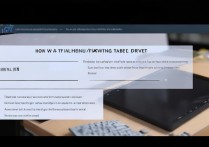

 冀ICP备2021017634号-12
冀ICP备2021017634号-12
 冀公网安备13062802000114号
冀公网安备13062802000114号